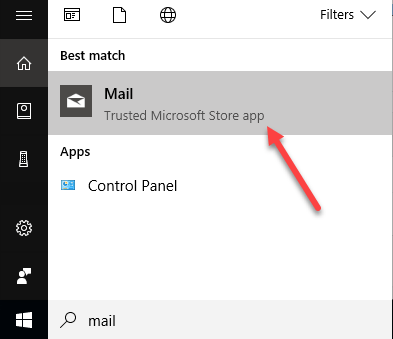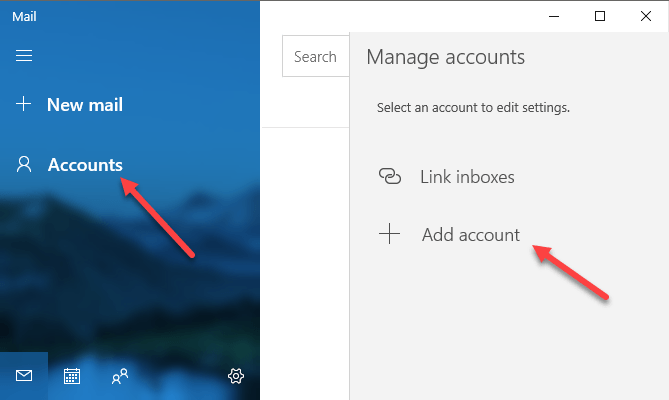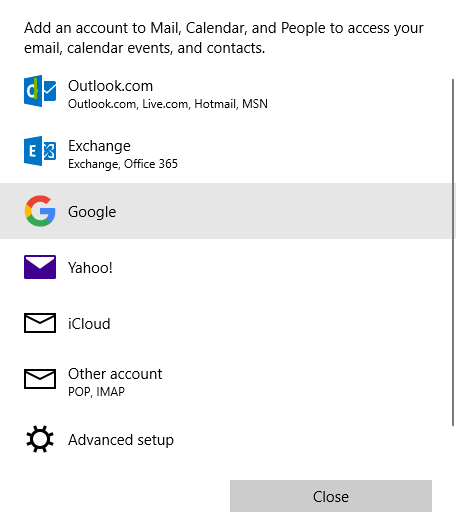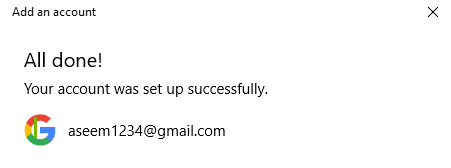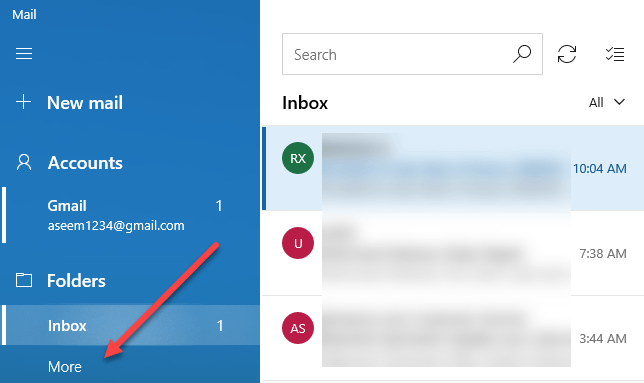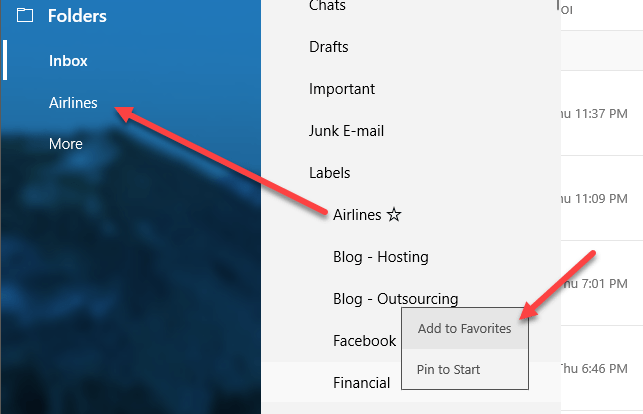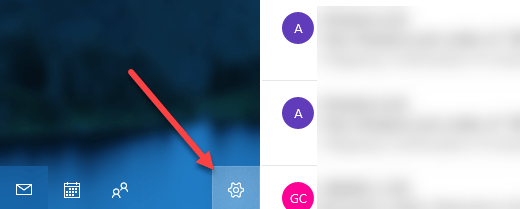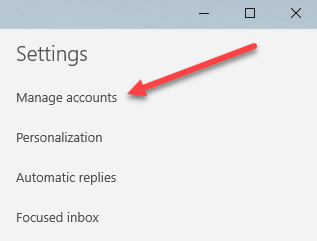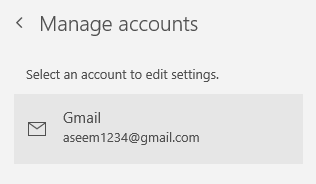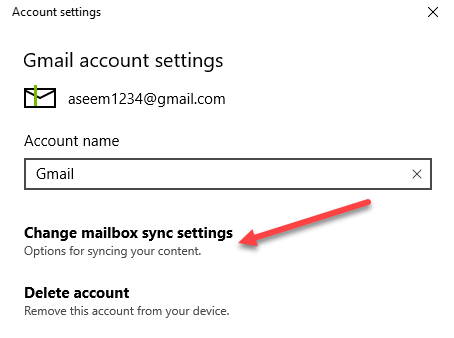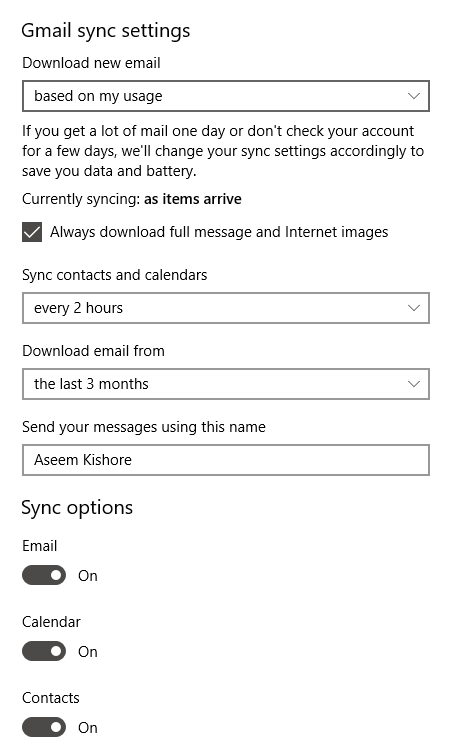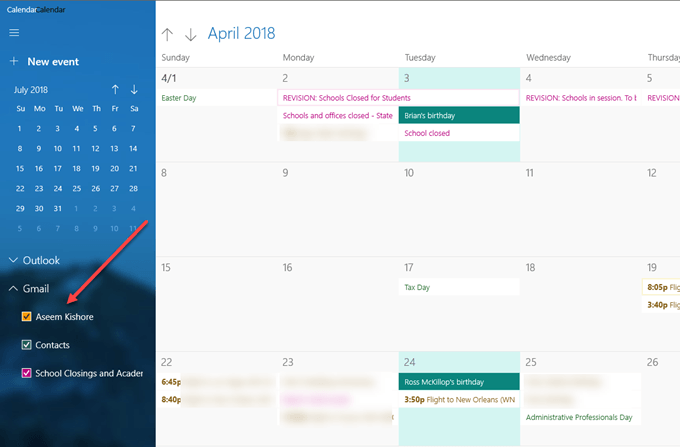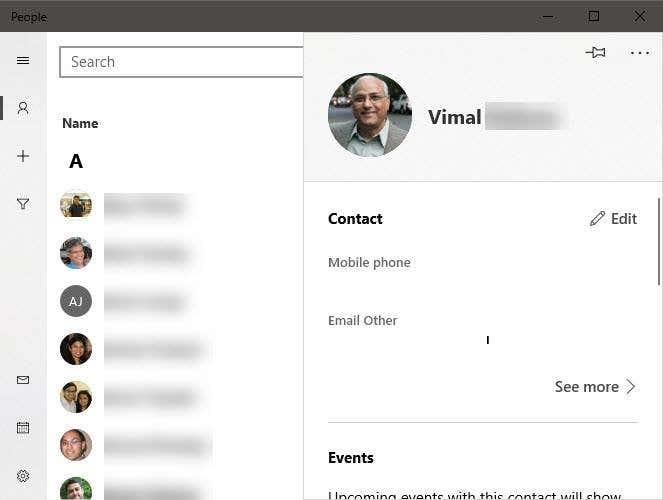Ako koristite Windows 10, možda ćete biti sretni saznati da sada postoji jednostavan i elegantan način za pregled vaše Google e-pošte, kontakata i kalendara pomoću ugrađenih aplikacija za trgovinu umjesto pomoću Outlooka.
Outlook je izvrstan klijent e-pošte za korporativne zaposlenike, ali nisam njegov obožavatelj za svoju osobnu e-poštu. Međutim, prije Windowsa 10 nisam imao drugu opciju osim korištenja Outlooka ili držanja jedne kartice otvorenom u Chromeu cijelo vrijeme za svoju e-poštu.
Nove aplikacije Mail, Calendar i People mogu se sinkronizirati s Gmailom, Google Calendarom i Google kontaktima. Najbolji dio za mene je, međutim, to što aplikacije izgledaju stvarno glatko i zapravo ih volim koristiti. U ovom članku ću vam pokazati kako brzo i jednostavno sinkronizirati svoj Google račun sa sustavom Windows 10.
Postavite Gmail u Windows 10 aplikaciji za poštu
Za početak, najprije postavimo aplikaciju Mail. Sjajna stvar kod tri aplikacije u sustavu Windows 10 je to što su sve integrirane. Nakon što dodate svoj Google račun u jednu aplikaciju, automatski će se dodati i u druge dvije aplikacije. Osim toga, svaka aplikacija ima poveznice na druge aplikacije na bočnoj traci, tako da je vrlo jednostavno prebacivanje između aplikacija.
Da biste otvorili aplikaciju Mail, samo kliknite na Start i upišite Mail. Najbolji rezultat trebao bi biti Mail – Trusted Microsoft Store app .
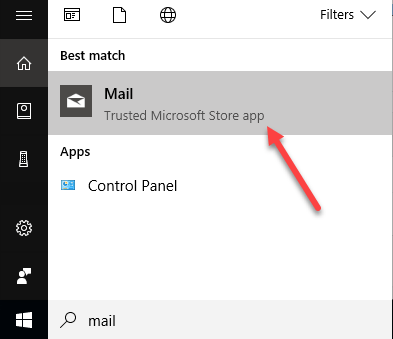
Aplikacija Mail podijeljena je u tri odjeljka: lijevo je bočna traka gdje ćete vidjeti svoj popis računa e-pošte i mapa, sredina je mjesto gdje će se pojaviti kratki opis svih e-poruka u toj mapi, a desno okno će prikazati punu pojedinačnu e-poštu.
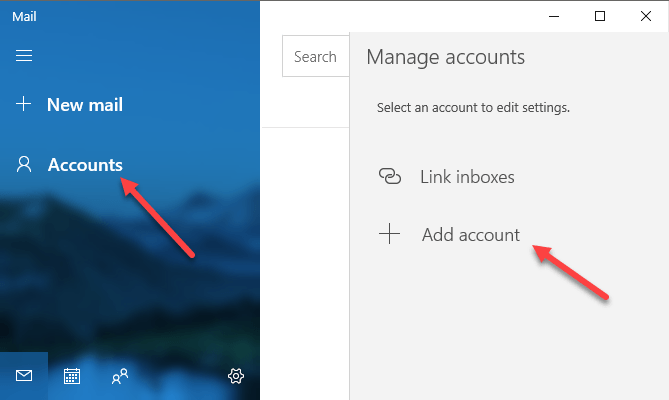
Kliknite Računi na lijevoj bočnoj traci, a zatim kliknite Dodaj račun na desnoj ploči koja se pojavi. Pojavit će se skočni dijaloški okvir u kojem možete odabrati svog davatelja usluge e-pošte.
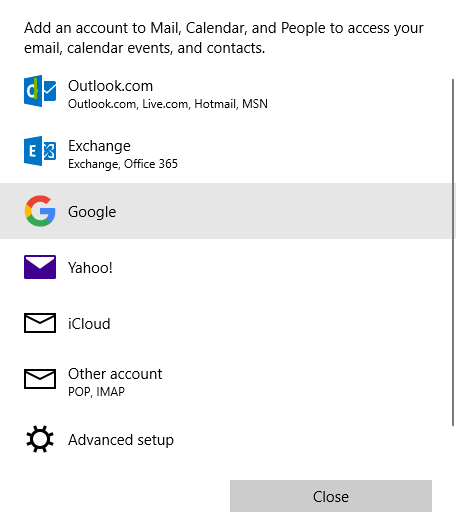
Možete dodati Outlook.com račun, Exchange račun, Yahoo e-poštu, iCloud e-poštu ili bilo koji drugi POP ili IMAP račun e-pošte. U našem slučaju odabrat ćemo Google . Samo naprijed i unesite svoje Google vjerodajnice i kliknite Dopusti kako biste dopustili Windowsu pristup vašoj e-pošti, kalendarima i kontaktima.

Ako je sve prošlo dobro, trebali biste dobiti uspješnu poruku koja pokazuje da je račun dodan u Windows.
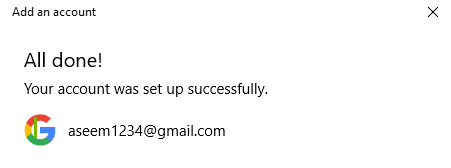
Sva e-pošta iz vašeg Gmail pretinca sada bi se trebala pojaviti unutar aplikacije Mail. Primijetit ćete da vam aplikacija Mail prema zadanim postavkama prikazuje samo mapu Inbox i to je to.
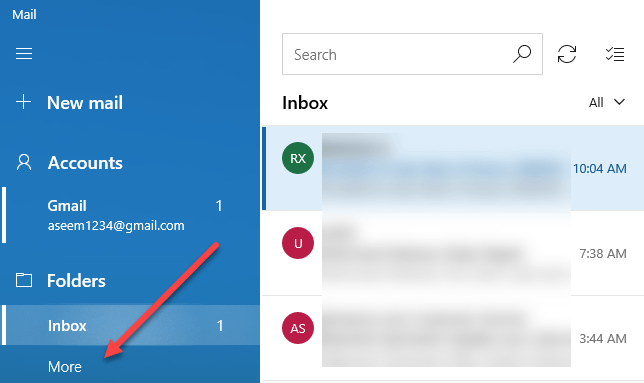
Pa što ako imate čitavu hrpu Gmail oznaka? Pa, samo naprijed i kliknite na vezu Više i učitat će se sve ostale vaše Gmail oznake, koje su u osnovi mape u aplikaciji Mail. Međutim, ploča nestaje nakon što kliknete s nje, pa ako vam je potreban pristup nekoliko oznaka cijelo vrijeme, bilo bi dobro kliknuti desnom tipkom miša i odabrati Dodaj u favorite . Te će se oznake sada pojaviti u mapi Inbox i moći će im se pristupiti cijelo vrijeme.
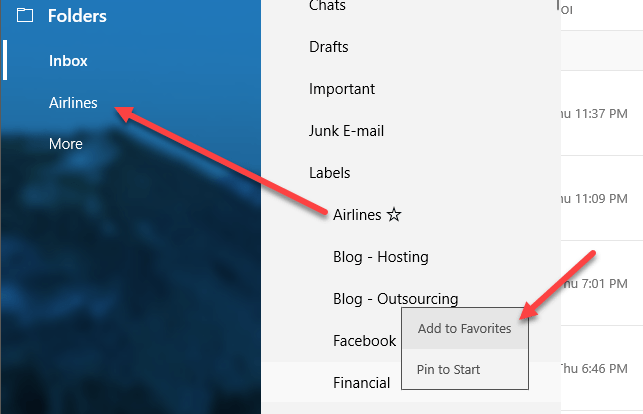
Prema zadanim postavkama aplikacija Mail preuzima samo e-poštu iz posljednja 3 mjeseca. Ako to želite promijeniti, morate otići u postavke. Ako lijeva bočna traka već nije proširena, možete je proširiti klikom na tri vodoravne crte u gornjem lijevom kutu. Zatim kliknite na ikonu zupčanika u donjem desnom kutu bočne trake.
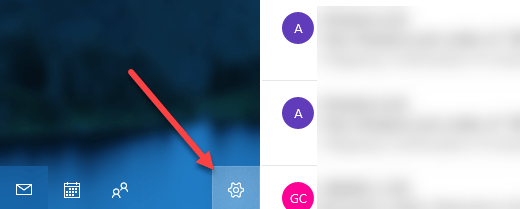
Sasvim desno pojavit će se klizeći panel na kojem možete prilagoditi različite postavke za aplikaciju Mail. Na vrhu želite kliknuti Upravljanje računima .
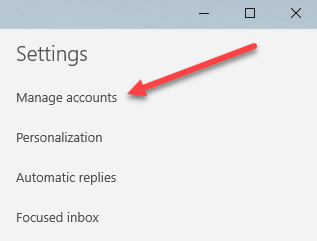
Zatim kliknite račun e-pošte za koji želite prilagoditi postavke. U našem slučaju to je za Gmail račun.
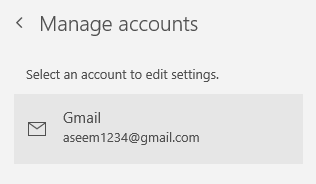
Kliknite na račun i pojavit će se dijaloški okvir u kojem možete promijeniti naziv računa e-pošte, izbrisati ga ili promijeniti postavke sinkronizacije poštanskog sandučića.
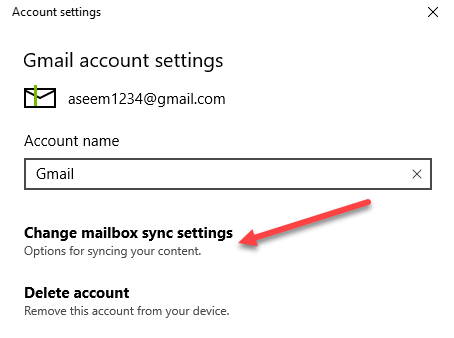
Klikom na tu opciju učitat će se dijaloški okvir postavki sinkronizacije Gmaila. Ovdje možete odabrati kada će se nova e-pošta preuzeti i želite li preuzeti cijelu poruku i internetske slike.
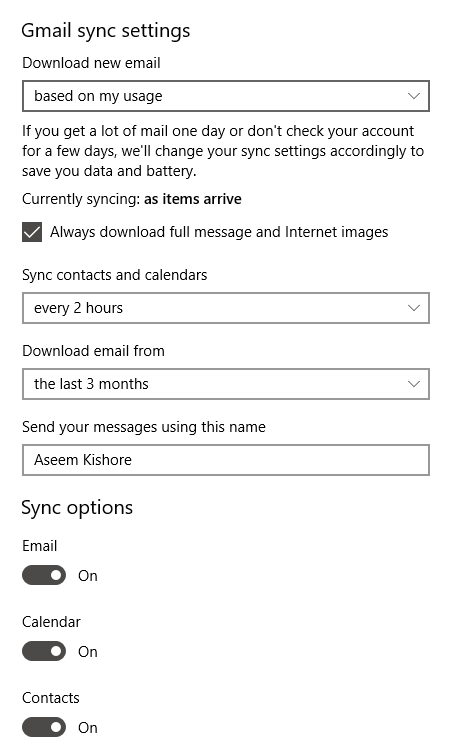
Ispod toga možete promijeniti koliko često želite sinkronizirati svoje kontakte i kalendare te koliko daleko unatrag želite preuzeti e-poštu. Jedina druga opcija zadnja 3 mjeseca je Bilo kada , koja će preuzeti svu e-poštu bez obzira na datum.
Na kraju, možete pojedinačno isključiti e-poštu, kalendar ili kontakte ako želite. Vrijedno je napomenuti da te postavke možete podesiti na potpuno isti način iu aplikacijama Kalendar i Kontakti.
Sinkronizirajte Google s aplikacijama Kalendar i Ljudi
Sada kada imate postavljenu aplikaciju Mail u sustavu Windows 10, sve što trebate učiniti je otvoriti aplikacije Kalendar i Ljudi da biste vidjeli svoje Google kalendare i Google kontakte.
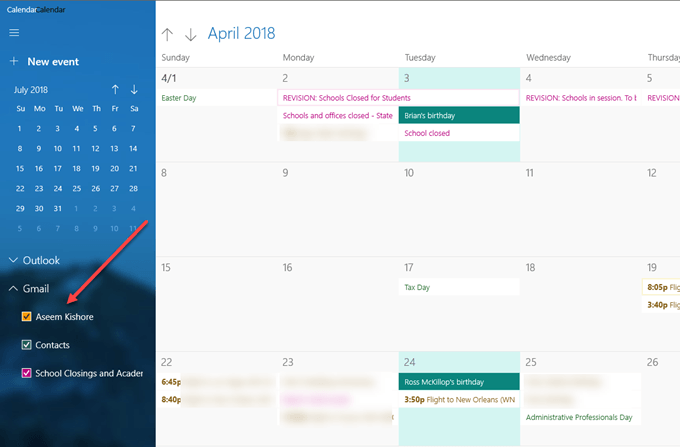
Prema zadanim postavkama, svi bi kalendari trebali biti označeni, ali proširite Gmail i ručno odaberite ili poništite odabir kalendara koje želite vidjeti. Sada otvorite aplikaciju Ljudi i vidjet ćete da izgleda vrlo slično ostalim dvjema aplikacijama. Microsoft je napravio dobar posao kako bi svi imali isti izgled i dojam.
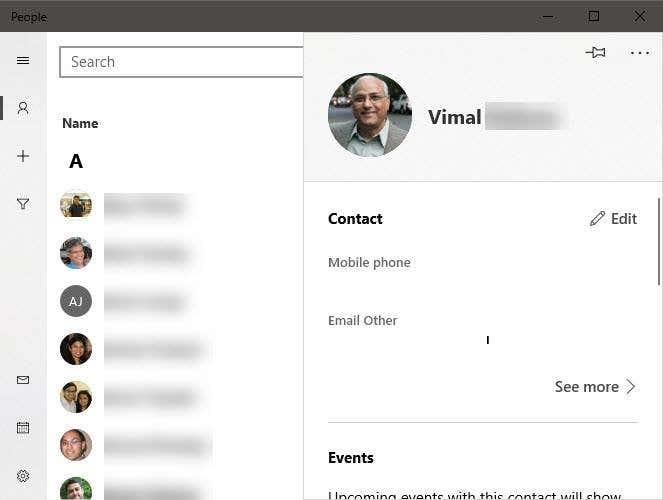
To je sve što je potrebno za sinkronizaciju naše Google e-pošte, kontakata i kalendara sa sustavom Windows 10. Do sada je bilo ugodno iskustvo i nadamo se da će Microsoft nastaviti ažurirati aplikacije kako bi bile bolje. Uživati!